Slik logger du av iTunes på en iPhone 6 i iOS 9
Apple ID og iTunes-kontoen din inneholder identifiserende informasjon, samt faktureringsinformasjon, som lar deg få mest mulig ut av iPhone-en din. Når du er logget på iTunes-kontoen din, kan du kjøpe apper, musikk og filmer, i tillegg til å bruke alle abonnementer du har for øyeblikket.
Men hvis du har et problem med iPhone-en din, eller hvis noen andre skal bruke den og du ikke vil at de skal kunne bruke iTunes-kontoen din, kan det hende du bestemmer deg for å logge ut av iTunes på iPhone-en din. Guiden vår nedenfor viser deg hvordan du gjør dette på en iPhone i iOS 9.
Logg av iTunes på iPhone
Trinnene i denne artikkelen ble utført på en iPhone 6 Plus, i iOS 9.3. Disse samme trinnene vil fungere for andre iPhone-modeller som bruker iOS 9. Merk at du må kjenne iTunes-e-postadressen og passordet ditt hvis du vil logge deg på iTunes-kontoen din på iPhone.
Trinn 1: Trykk på Innstillinger- ikonet.

Trinn 2: Bla ned og trykk på iTunes & App Store- knappen.
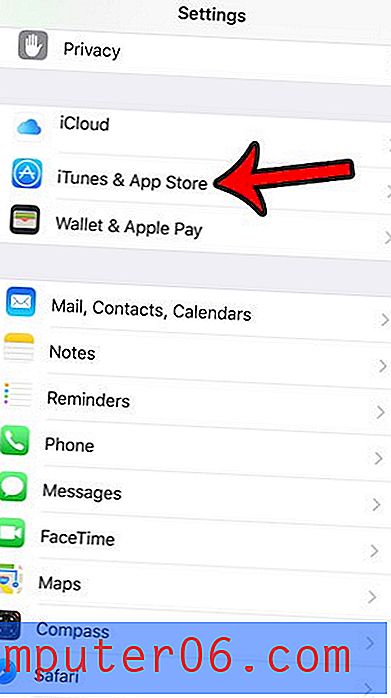
Trinn 3: Trykk på Apple ID- knappen øverst på skjermen. Det skal for øyeblikket vises e-postadressen som er tilknyttet iTunes-kontoen som er logget på iPhone for øyeblikket.
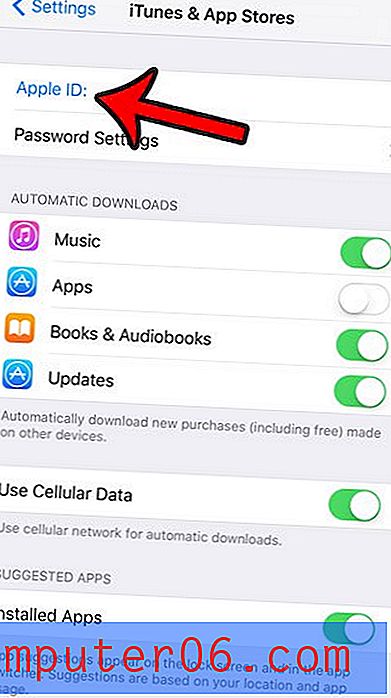
Trinn 4: Trykk på Logg ut- knappen.
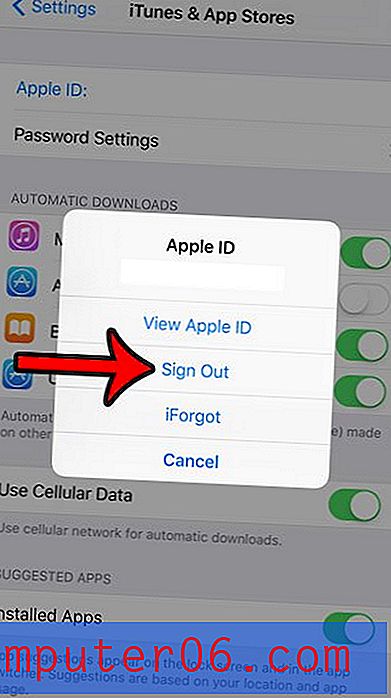
Merk at du ikke vil kunne kjøpe eller laste ned noen apper, musikk eller videoer før du logger deg på iTunes igjen. Du kan logge deg på igjen ved å tappe på påloggingsknappen øverst på iTunes & App Store- menyen fra trinn 3 .
Finn ut hvorfor iPhone-batteriikonet ditt blir gult, og lær mer informasjon om enhetens batterishelse og bruk.
Har du tidligere lagt et gavekort til iTunes-kontoen din, og er du nysgjerrig på hvor mye kreditt som er igjen? Klikk her for å finne ut hvordan du kan sjekke den informasjonen direkte fra din iPhone.



